आईओएस 11/12 पॉडकास्ट जीतने के आसान तरीके "वॉक इन सीक्वेंस
“IOS 11 पर पॉडकास्ट ऐप अपने आप आ जाएगाअगला पॉडकास्ट तब खेलें जब एक समाप्त हो गया हो। लेकिन 11 पर भी अगर मैं or अनुक्रमिक क्रम में खेलता हूं ’या किसी विशेष पॉडकास्ट के लिए सेटिंग्स के साथ कुछ भी कर सकता हूं, तो यह अगले मैच को नहीं खेल पाएगा।”
- जॉनिक
iOS 11 और iOS 12 में कई नए फीचर्स आए हैंपॉडकास्टिंग का समर्थन करें और पॉडकास्ट ऐप को चुनना आसान बनाता है कि किस पॉडकास्ट एपिसोड को सुनना है। हालांकि, कई उपयोगकर्ता शिकायत करते हैं कि आईओएस 11 और आईओएस 12 में पॉडकास्ट आपके पसंदीदा क्रम (सबसे पुराने से नवीनतम, आदि) में एपिसोड नहीं चलाएंगे, ताकि प्रत्येक एपिसोड को "अप नेक्स्ट" प्लेलिस्ट में शामिल न किया जा सके। यहां हम आपको दिखाएंगे कि अनुक्रमिक क्रम में खेलने के लिए पॉडकास्ट कैसे सेट करें और अगर यह काम नहीं करता है तो इसे कैसे ठीक किया जाए।
रास्ता 1. अनुक्रम में खेलने के लिए पॉडकास्ट सेट करें
पॉडकास्ट अनुक्रम में नहीं खेलते हैं या आपके पॉडकास्ट लगातार नहीं खेलते हैं? आपको सभी पॉडकास्ट को क्रमिक रूप से या अनुक्रम में जोड़ना होगा।
- पॉडकास्ट खोलें और अधिक विकल्प बटन (तीन क्षैतिज डॉट्स) टैप करें।
- पॉपअप के अंदर, सेटिंग्स पर टैप करें> EPISODES सेक्शन के तहत "सेक्वेंशियल ऑर्डर में चलाएं" चुनें।
- सेटिंग्स चुनें और एपिसोड के तहत, कस्टम सेटिंग्स चुनें। order नवीनतम से सबसे पुराना ’के एपिसोड के क्रम को बदल दें या to सबसे पुराने से नवीनतम को चुनें’।

रास्ता 2. एक स्टेशन बनाएं
iOS 11 / iOS 12 पॉडकास्ट ने "टी ऑटो प्ले सीक्वेंस में जीतायहां तक कि जब आपने "Play in Sequential Order" सक्षम किया, तो आपको एक स्टेशन बनाना होगा क्योंकि ऑटो प्ले केवल स्टेशनों के भीतर काम करता है; शो के भीतर नहीं, एपिसोड सूची या अब सुनें।
- पॉडकास्ट ऐप की "लाइब्रेरी" स्क्रीन में, संपादित करें -> नया -> इसे कुछ नाम दें।
- "सबसे पुराना से पुराना" के लिए स्टेशन प्ले सेट करें (पिछले पॉडकास्ट ऐप संस्करणों के आदेश की नकल करने के लिए) और "सभी एपिसोड" में एपिसोड शामिल करें
- पॉडकास्ट चुनें -> जिस पॉडकास्ट को आप ऑटो-प्ले करना चाहते हैं।

रास्ता 3. टेनरशेयर रीबूट के साथ अपने ऑपरेटिंग सिस्टम की मरम्मत करें
यदि आपने उपरोक्त सभी तरीकों की कोशिश की है, लेकिन फिर भीअनुक्रम में पॉडकास्ट नहीं खेल सकते हैं, तो आपके ऑपरेटिंग सिस्टम में कुछ गड़बड़ हो सकती है। आप इसे एक पेशेवर iOS मरम्मत उपकरण https://www.tenorshare.com/products/reiboot.html के साथ आसानी से ठीक कर सकते हैं।
- टेनरशेयर रीबूट चलाएं और अपने iPad को कंप्यूटर से कनेक्ट करें। मुख्य इंटरफ़ेस पर "सभी आईओएस अटक को ठीक करें" चुनें। अपने डिवाइस को रिकवरी मोड या DFU मोड में प्रवेश करने के लिए "अब ठीक करें" पर क्लिक करें।
- एक बार Tenorshare ReiBoot आपके डिवाइस का पता लगा लेता है, फर्मवेयर पैकेज ऑनलाइन डाउनलोड करना शुरू करने के लिए "डाउनलोड" बटन पर क्लिक करें।
- डाउनलोड करने के बाद। ऑपरेटिंग सिस्टम की मरम्मत करके अपने अटक गए iPad को ठीक करने के लिए "स्टार्ट रिपेयर" पर क्लिक करें।


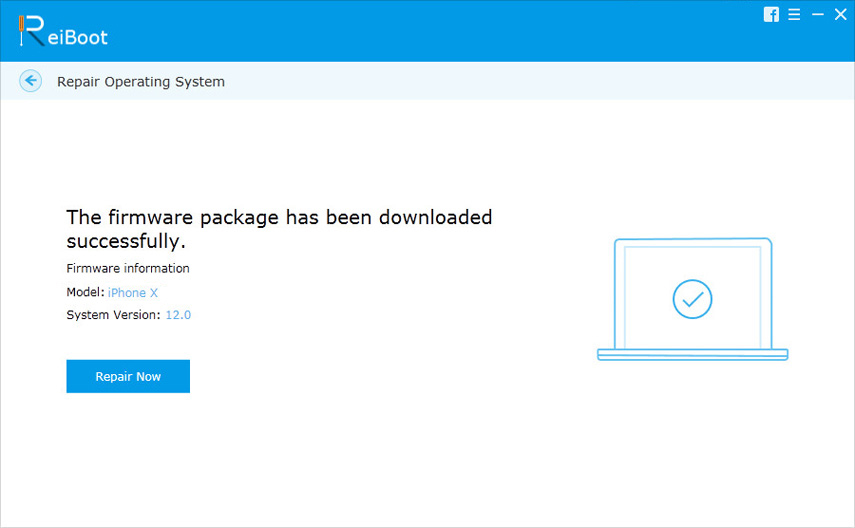
IOS 11 और iOS 12 को ठीक करने के लिए यह सब हैपॉडकास्ट ने क्रम में "टी प्ले" जीता। यदि आपको ऊपर दिए गए तरीकों की कोशिश करने के बाद भी समस्या है, तो मुझे डर है कि आपको इंतजार करना होगा और देखना होगा कि क्या ऐपल के अगले अपडेट में इसके लिए कोई फिक्स है।









